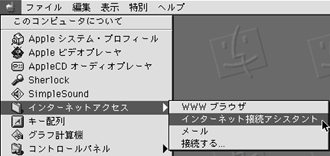 |
 |

「Appleメニュー」から「インターネットアクセス」を選択し「インターネット接続アシスタント」を開いてください

- [インターネットに接続しますか?]:
- 「はい」を選択してください
- [インターネットのアカウントをすでにお持ちですか?]:
- 「はい」を選択してください
|
 |
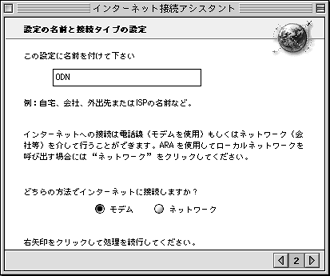 |
 |

設定の名前は任意の名前(例「ODN」)を入力し、インターネットへの接続方法には「モデム」を選択してください
|
 |
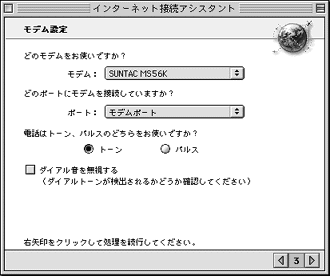 |
 |

モデムの設定をします
- [モデム]:
- 使用するモデムを選択してください
*使用しているモデムが一覧にない場合、モデムのCCLファイル(モデムに付属しています)を「システムフォルダ」の「機能拡張フォルダ」内の「Modem Scripts」フォルダにインストールしてください
- [ポート]:
- モデムの接続されているポートを選択してください
- [電話]:
- ダイヤル回線は「パルス」、 プッシュ(ISDN)回線は「トーン」を選択してください
- [ダイヤル音を無視]:
- チェックしないでください
|
 |
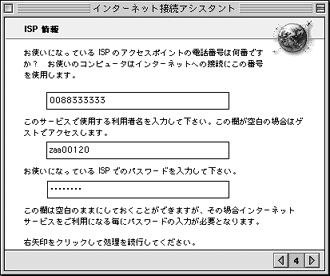 |
 |

ISP情報を入力します
- [アクセスポイント電話番号]:
- ご使用になるアクセスポイントの電話番号を入力してください
- [利用者名]:
- 「ODNサービスご利用のご案内」に記載の「ユーザID」を入力してください
- [パスワード]:
- 「ODNサービスご利用のご案内」に記載の「接続パスワード」を入力してください
*接続パスワードの設定画面は「Appleメニュー」から「コントロールパネル」を選択し「リモートアクセス」を開いてください
|
 |
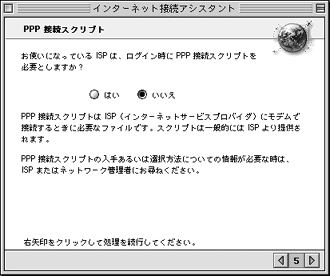 |
 |

- [PPP接続スクリプトが必要]:
- 「いいえ」を選択します
|
 |
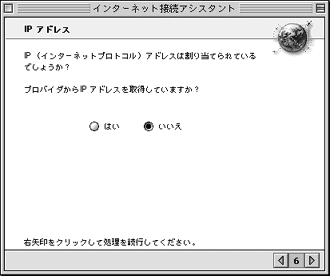 |
 |

- [IPアドレスの取得]:
- 「いいえ」を選択します
|
 |
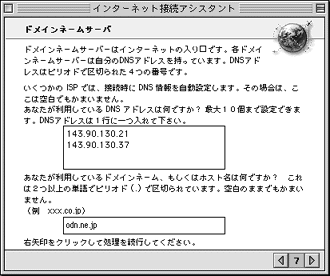 |
 |

ドメインネームサーバの設定を下記のように行います
- [DNSアドレス]:
- 「ODNサービスご利用のご案内」に記載された「DNSアドレス(プライマリ)」を1行目、「DNSアドレス(セカンダリ)」を2行目に入力してください
- [ドメインネーム]:
- 「odn.ne.jp」と入力してください
|
 |
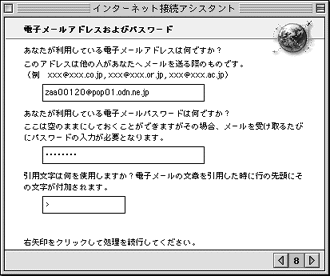 |
 |

電子メールアドレスとメールパスワードの設定を下記のように設定してください
- [電子メールアドレス]:
- 「ODNサービスご利用のご案内」もしくは「ODNアプリケーションサービスご利用のご案内」に記載の「電子メールアドレス」を入力してください
※ニックネーム(メールエリアス)を設定している場合には、設定後のアドレスを入力してください
- [パスワード]:
- 「ODNサービスご利用のご案内」もしくは「ODNアプリケーションサービスご利用のご案内」に記載の「メールパスワード」を入力します
|
 |
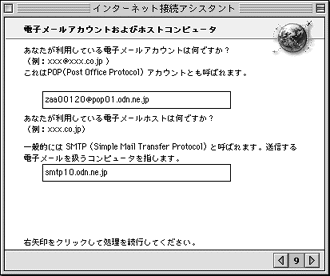 |
 |

電子メールアカウントとホストコンピュータの設定を下記のように設定してください
- [電子メールアカウント]:
- 「ODNサービスご利用のご案内」もしくは「ODNアプリケーションサービスご利用のご案内」に記載の「メールID」@「POPサーバ名」を入力してください
- [電子メールホスト]:
- 「ODNサービスご利用のご案内」もしくは「ODNアプリケーションサービスご利用のご案内」に記載の「SMTPサーバ名」を入力します
|
 |
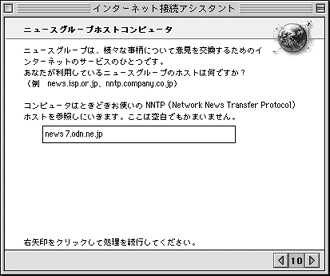 |
 |

ニュースグループホストコンピュータの設定を下記のように設定してください
- [NNTPホスト]:
- 「ODNサービスご利用のご案内」に記載の「ニュースサーバ名」を入力します
|
 |
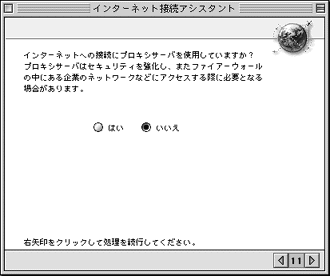 |
 |

- [プロキシサーバの使用]:
- 「いいえ」を選択してください
|
 |
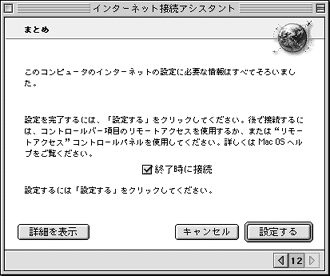 |
 |

「設定する」を選択して設定を完了してください |